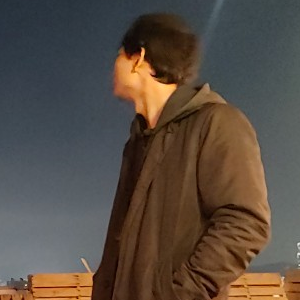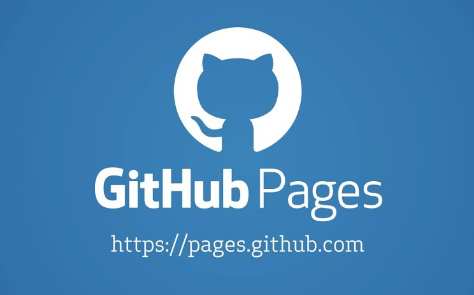
개요
이제 막 프로그래밍언어와 코딩을 배우기 시작한 시점이라, 공부할 것도 많고 정리할 것도 많은 나날을 보내고 있다.
어떤 영역이든, 자기 작업물을 보기 편하게 모아 두는 건 중요한 일이다. 필요할 경우 타인에게 내가 쌓아 온 스킬을 보여 줄 수 있기도 하고, 나중에 나에게 그 작업물이 다시 필요해질 경우 언제든지 꺼내 볼 수 있기도 하기 때문.
이따금 개인 도메인과 호스팅을 구입해서 프로필 페이지를 만드는 사람들도 있는데, 처음엔 나도 그렇게 할까 생각했지만.. 이미 매년 연회비처럼 나가는 호스팅비용이 제법 된다는 걸 깨닫고 생각을 접었다.
그러다 Github 블로그를 만들 수 있다는 이야기를 접했다. 어차피 프로그래밍 관련 취업을 생각하고 있다면 Github 이력을 공유할 필요도 있을 거고, 겸사겸사 거기에 프로필도 올리면 괜찮겠구나 하는 생각이 들었다.
1. 시작하기
먼저 Github 블로그의 기본구조를 파악해 보자.
우리는 보통 블로그라고 부르지만, 실제로 사용하는 서비스 이름은 'Github pages' 이다. 페이지를 만들고 관리하는 기본적인 방법은, 아래 두 페이지에 잘 정리되어 있다.
🔗 https://pages.github.com/
🔗 https://docs.github.com/en/github/working-with-github-pages/getting-started-with-github-pages
깃허브 페이지는 Github 내에 저장소를 만드는 것으로 시작할 수 있으며, 페이지 관련 설정은 저장소 세팅에서 일부 수정할 수 있다.
깃허브 페이지를 작성하고 운영하는 데에 깃허브가 추천하는 도구는 'jekyll'이다. 지킬은 ruby 언어로 작성된 정적 사이트 생성기로, 기본 사용법을 다음 페이지에서 확인할 수 있다.
🔗 http://jekyllrb-ko.github.io/
어떤 언어든, 어떤 도구든, 설명서를 다 읽고 시작하는 것보다 일단 한 번 부딪혀 보는 게 빠른 법이다. 기본정보가 어디에 있는지는 확인했으니, 우선 한 단계씩 만들며 익혀 보자.
1.1. site repository 만들기
맨 먼저 할 일은, 깃허브 페이지가 들어갈 저장소를 만드는 일이다.
Github에 접속해서, 계정 메뉴에서 new repository를 선택한다. 그리고, 저장소를 {username}.github.io 형식으로 만든다.
Repository name에
zawook.github.io와 같이 자기 닉네임을 포함한 이름을 입력하자.
이렇게 만들어진 저장공간에 정해진 형식의 파일을 업로드해 두면, 일정 시간 뒤 깃허브 페이지 기능이 파일을 자동으로 인식하여 페이지에 업데이트해 준다.
1.2.1. 블로그 테마 찾기
깃허브 페이지에는 다양한 테마를 적용할 수 있다. 깃허브 블로그 테마는 jekyll로 만들어져 있고, 이미 만들어진 수많은 테마를 검색-다운로드 후 자신의 페이지에 적용할 수 있다.
아래의 테마 관련 사이트를 살펴 보며 자신이 사용하고 싶은 테마를 골라 보자.
🔗 http://jekyllthemes.org/
🔗 https://jekyllthemes.io/free
🔗 https://jamstackthemes.dev/ssg/jekyll/
🔗 https://jekyll-themes.com/free/
물론 직접 테마를 만들 수도 있다. 테마 작성 관련 튜토리얼은 다음 페이지를 참조하자.
🔗 http://jekyllrb-ko.github.io/docs/step-by-step/01-setup/
마음에 드는 테마를 찾았다면, 해당 테마 페이지에 있는 다운로드 링크 또는 github clone을 이용하여 테마 파일들을 받아 오도록 하자.
다양한 테마를 검색해 보고, 마음에 드는 테마가 보이면 Github 버튼을 눌러 해당 저장소에서 클론을 받아 오자.
때때로 Live Demo 안쪽에 테마 개발자가 배치해 둔 다운로드 링크가 있는 경우도 있다.
깃허브 페이지에 관심을 가지는 사람들이라면 깃허브의 기본적인 사용법을 이미 익히고 있는 경우가 많을 테니, 테마 클론을 받는 방법은 별도로 작성하지 않기로..
1.2.2. 테마별 세부사항 적용하기
테마 파일이 올라온 페이지의 README.md 파일, 또는 사용법이 나와 있는 부분을 잘 살펴보도록 하자. 테마에 따라서는 때때로 개별 설정을 변경해 줘야 하는 경우가 있다.
받아 온 테마 파일 중에는 _config.yml 이 있을 것이다. 해당 파일을 메모장이나 코딩 도구를 이용해 열어 보면, 타이틀이나 설명 등 세부사항을 변경하는 메뉴가 보인다. 원하는 텍스트를 변경하여 저장해도 좋다. 단, 아직 jekyll을 설치하지 않았다면 변경된 내용을 바로 확인할 수 없을 테니 세세한 커스터마이징은 2장 이후에 하도록 하자.
Github에 올라와 있는 테마의 경우, 리모트 기능을 이용하여 테마 내의 다른 파일들을 불러올 수도 있다. 이 경우, 해당 테마가 올라온 깃허브 저장소에서 _config.yml 파일을 받아 와서 리모트 관련 설정을 해 주면 된다.
그러나 보다 자유로운 테마 변경과 설정을 위해서는, 클론 받은 테마 파일을 직접 이용하는 것을 추천한다.
1.3. Ruby와 jekyll 설치하기
jekyll 테마를 설치하고 수정, 관리하기 위해서는, 먼저 ruby 개발 환경을 세팅해 주어야 한다.
다음 페이지에서 루비를 다운받고 설치하도록 하자.
🔗 https://www.ruby-lang.org/ko/downloads/
루비 설치가 완료되었다면, 터미널에서 ruby -v 명령어를 입력하여 루비 설치가 잘 되었는지 확인해 본다.
만일 ruby를 설치했는데도
ruby -v명령어가 작동하지 않는다면, ruby 환경 변수 설정이 제대로 되지 않은 것이다. 이 경우 별도로 환경 변수 설정 방법을 검색해 보도록 하자.
루비가 잘 작동한다면, 다음과 같이gem install jekyll bundler를 입력하여 jekyll과 bundler를 설치하도록 하자.
jekyll, mercenary, bundler 3종의 gem이 설치되었다면 성공.
이제 깃허브 페이지를 만들기 위한 기본환경이 모두 갖추어졌다.
페이지 세부설정을 변경하고 포스트를 올리는 방법 등은 다음 글에 이어진다.